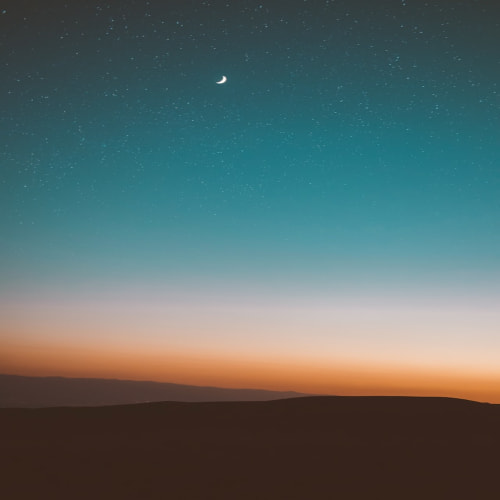반응형
반응형

아이폰16e는 ‘놀라운 실속’을 내세우며, 디자인과 성능 양면에서 최신 기술이 집약된 모델입니다. 이 모델은 프리미엄 경험을 합리적인 가격에 제공하는 동시에, 다양한 첨단 기능을 갖추고 있어 사용자들이 기대할 만한 매력적인 선택지로 주목받고 있습니다.2025년 아이폰16e 크기 및 스펙1. 외관 및 디자인 견고한 소재:아이폰16e는 항공우주 등급 알루미늄 외장과 Ceramic Shield 전면 유리를 사용하여, 탁월한 내구성과 세련된 외관을 자랑합니다. 이로 인해 일상 사용 중 발생할 수 있는 스크래치나 충격에 강한 보호력을 제공합니다.생활 방수 및 방진:IP68 등급의 방수·방진 기능이 탑재되어 있어, 최대 6m 깊이에서 최대 30분까지의 생활 방수가 가능하며, 먼지나 작은 이물질로부터 기기를 안전하게..

이 글은 아이폰 사용자들이 업무 효율성을 높이기 위해 필수적으로 사용해야 할 앱 10가지를 소개합니다. 이 앱들은 정보 관리, 명함 관리, 문서 작성, 파일 전송, 프로젝트 관리 등 다양한 업무를 지원합니다.아이폰 업무용 필수 앱아이폰 필수 업무용 앱 베스트10 1. 에버노트 (Evernote)에버노트는 메모, 할 일 목록, 스케줄 등을 관리할 수 있는 앱입니다. 클라우드 방식의 노트/정보 관리자로, 어느 기기에서든 노트/메모, 촬영, 스캔, 스크랩, 파일첨부 등 다양한 방법으로 정보를 수집&기록하고, 검색과 공유를 스마트하게 할 수 있습니다.2. 리멤버 (Remember)리멤버는 명함 관리 앱으로, 클라우드 방식의 인맥DB이기 때문에 이직/승진/부서변경 등이 계속 최신정보로 업데이트 됩니다. 팀 명함첩..

AI 모델 개발부터 배포, AIOps까지의 전체 라이프사이클을 지원하는 오픈소스 소프트웨어(이 목록 자체도 Claude 3.7 Sonet과 Perplexity pro 두가지 AI가 만든 것을 합치고 일부 손으로 추가한 것임)Perplexity Pro가 만든 어설픈 그림 1. 오픈소스 LLM 모델기반 모델 (Base Models)LLaMA/LLaMA2/LLaMA3: Meta의 강력한 오픈소스 LLMMistral/Mistral-7B/Mixtral: Mistral AI의 고성능 LLMFalcon: TII에서 개발한 다국어 LLMMPT: MosaicML의 LLM 시리즈BLOOM/BLOOMZ: BigScience의 다국어 LLMStableLM: Stability AI의 LLMPhi-1/Phi-2/Phi-3: Mi..

혹시 매일 아침 출근길에, 밤사이 미국 증시는 어땠는지 허겁지겁 찾아보시나요? 본업에 집중하면서 안정적인 투자를 하고 싶지만, 매일같이 쏟아지는 경제 뉴스와 지표를 따라가는 건 버겁기만 합니다.저 역시 같은 고민을 가진 평범한 직장인이었고, '개별 종목 대신 ETF에 투자하며 큰 흐름만 놓치지 말자'는 원칙을 세웠습니다. 그리고 이 귀찮은 '흐름 파악'을 GPT에게 맡겨보기로 결심했습니다.1️⃣ 1차 시도 (ChatGPT Plus)처음엔 간단하게 유료 버전의 ChatGPT 스케줄러 기능을 이용했습니다. "매일 아침 8시에 주요 경제 지표와 뉴스를 요약해서 알려줘"라고 요청했죠(실제 프롬프트는 조금 더 복잡합니다 🙂 )처음 며칠은 잘 되는 듯했습니다. 하지만 프롬프트를 몇 번 수정하자, 이전 요청을 기억..
AutoParams의 10.0.0 버전 릴리스에는 처음으로 DSL(domain-specific language)이 도입됐다. 이 버전에 추가된 DSL은 테스트 데이터를 생성할 때 매개변수 인자를 고정하는 몇 가지 간결한 방법을 제공한다. 이 글은 DSL 사용 사례를 하나를 소개하고 기존 방식과의 차이를 비교한다.ObjectGenerator 인터페이스 구현을 통한 매개변수 인자 고정예를 들어 Product 클래스와 Review 클래스가 있다고 해보자. Product는 상품 정보를 나타내고, Review는 특정 상품에 대한 사용자의 평가를 나타낸다. Review 클래스는 내부에 Product를 포함한다.@AllArgsConstructor@Getterpublic class Product { private..

최근에 내 컴퓨터에 원격을 하려고 KT 공유기 포트 포워딩 설정을 해보았습니다. 포트 포워딩 설정은 원격 데스크톱 연결 뿐만 아니라 게임 서버, CCTV, NAS 등을 이용할 때 필요한데요. 오늘은 간단하게 KT 공유기를 이용 중인 경우 KT 공유기 포트 포워딩 설정 방법에 대해서 알아보도록 하겠습니다. 참고로 저희 집은 기가 와이파이를 사용하고 있기 때문에 이 기준으로 진행을 해볼게요.목차포트 포워딩이란?포트 포워딩은 외부에서 특정 포트로 들어오는 트래픽을 내부 네트워크의 IP와 포트로 전달해 주는 기능으로 예를 들어 외부에서 집 컴퓨터를 원격으로 연결하고 싶거나 NAS, 서버 등에 접속하고 싶을 때 필요한 네트워크 설정입니다.KT 공유기 포트 포워딩 설정 방법그럼 이제 간단하게 진행을 해보겠습니다.1..

이번에 쿠팡플레이 스포츠패스 요금제가 추가가 되어서 이 부분에 대해 문의를 해보려고 쿠팡플레이 고객센터를 이용해보았습니다. 매우 늦은 시간대에 전화를 했는데 상담원이 전화를 받는 다는 부분에서 놀랐고 알고 보니 24시간 동안 운영이 된다고 합니다. 오늘은 쿠팡플레이 고객센터 문의 방법에 대해서 전화번호 및 운영시간에 대해서 정리를 해보도록 하겠습니다.목차쿠팡플레이 고객센터 전화번호 / 운영시간구분정보대표 전화번호1600-9800운영시간365일 24시간 (연중무휴)쿠팡플레이는 고객센터는 24시간 운영이 되며 주말/공휴일 별도 휴무 없이 상담원 연결이 가능합니다. 보통 계정 및 로그인, 결제 및 환불, 콘텐츠 이용, 기기 등록/해제, 이벤트 관련 해서 문의를 할 수가 있습니다. 쿠팡플레이 고객센터 문의 방법..

최근에 KT 인터넷 공유기 파란불이 깜빡이기 시작하면서 인터넷이 안되는 상황이 발생을 하였습니다. 다행히 KT 고객센터에 문의를 해서 겨우 해결을 할 수가 있었는데요. 오늘은 KT 인터넷 공유기에서 파란불이 깜빡깜빡 일 때 해결하는 방법에 대해서 알아보고 직접 해결이 어려울 때 시도해 볼 수 있는 방법들에 대해서 정리를 해보도록 하겠습니다.목차KT 인터넷 공유기 불빛(LED) 상태 의미KT 공유기가 정상적인 상태라면 보통 초록색 불 또는 파란색 불만 보이게 됩니다. 하지만 빨간불이나 파란불이 깜빡이는 경우에는 문제가 생겼다는 것을 의미하는데 다음과 같은 상태로 볼 수가 있습니다.불빛 상태의미인터넷 상태파란불/녹색불 켜짐(점등)정상 연결 상태인터넷 사용 가능파란불/녹색불 깜빡임신호 탐색 중 또는연결 불안정..

쿠팡플레이 스포츠패스에 가입을 할 때 결제 수단을 선택하게 되는데 이용하고 나서 보면 다른 결제수단으로 변경을 해야 하는 경우가 종종 있습니다. 저도 특정 계좌로 설정을 했는데 더 이상 그 계좌를 사용하지 않아 다른 계좌로 전부 변경을 하였는데요. 오늘은 간단하게 쿠팡플레이 스포츠패스 결제수단 변경 및 등록 방법에 대해서 알아보겠습니다.목차쿠팡플레이 스포츠패스 결제수단 등록 방법쿠팡플레이 스포츠패스는 현재 쿠페이로만 결제수단 등록이 가능합니다. 그렇기 때문에 결제수단을 선택하려면 먼저 쿠페이 결제수단에 등록을 해야 합니다.쿠페이 결제수단 등록은 쿠팡 앱이나 홈페이지에서 가능합니다.쿠팡 홈페이지 / 앱 > MY쿠팡 > 결제수단.쿠페이 관리 > 결제수단 관리 > 은행계좌 / 신용/체크카드 등록하기결제수단 등..
| 내 블로그 - 관리자 홈 전환 |
Q
Q
|
|---|---|
| 새 글 쓰기 |
W
W
|
| 글 수정 (권한 있는 경우) |
E
E
|
|---|---|
| 댓글 영역으로 이동 |
C
C
|
| 이 페이지의 URL 복사 |
S
S
|
|---|---|
| 맨 위로 이동 |
T
T
|
| 티스토리 홈 이동 |
H
H
|
| 단축키 안내 |
Shift + /
⇧ + /
|
* 단축키는 한글/영문 대소문자로 이용 가능하며, 티스토리 기본 도메인에서만 동작합니다.